• مسجل في: حلول إدارة بيانات الجهاز • حلول مجربة
لدي 1500 أغنية MP3 على Sansa، ولسببٍ ما، نُقلت 959 أغنية فقط إلى iTunes ووصل منها 741 أغنية فقط إلى iPod. كيف يمكنني تكرار العملية وضمان نقل جميع أغاني MP3 إلى iTunes ثم إلى iPod؟ وهل توجد طريقة أسرع لإضافة MP3 إلى iPod، دون استخدام iTunes أو سحب 4 ملفات في المرة الواحدة؟
يُعد iPod مشغِّل موسيقا مثالي بالنسبة للأشخاص الذين يحبون الاستماع إلى الموسيقا أثناء العمل أو الدراسة أو السفر، ولكن قد يكون من الصعب أحياناً وضع أغاني MP3 على iPod كما أشار المستخدم أعلاه، فقد لا تتمكن أحياناً من نقل جميع أغاني MP3 إلى iPod باستخدام iTunes، أو قد يستغرق وضع MP3 على iPod وقتاً طويلاً عندما تكون مكتبة iTunes واسعة جداً. سنناقش في هذا المقال طرائق نقل MP3 إلى iPod باستخدام iTunes أو دونه، اختر الطريقة التي تناسبك:

- الحل 1: نقل MP3 إلى iPod بسهولة دون استخدام iTunes
- الحل 2: كيفية مزامنة MP3 مع iPod باستخدام iTunes
- الحل 3: كيفية نسخ MP3 إلى iPod باستخدام MediaMonkey
- فيديو تعليمي: كيفية نقل MP3 إلى iPod دون استخدام iTunes
الحل 1: نقل MP3 إلى iPod بسهولة دون استخدام iTunes
أفضل طريقة لنقل MP3 إلى iPod دون استخدام iTunes هي بإيجاد أداة احترافية لنقل iPod، وبدلاً من البحث عن أداة عن طريق التجربة والخطأ، ننصحك باستخدام واحد من أفضل برامج نقل iPod وهو Dr.Fone - Phone Manager (iOS)، فهو برنامج مُصمم خصيصاً لمستخدمي iPod لنقل الملفات بين الحاسوب وأجهزة iPod.
يدعم أجهزة: iPod Touch وiPod Shuffle وiPod Nano وiPod Classic.
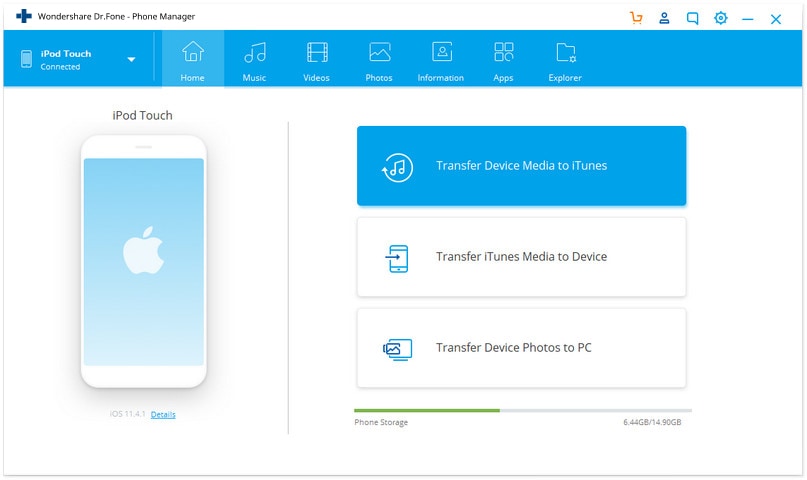

Dr.Fone - Phone Manager (iOS)
نقل الموسيقا من الحاسوب إلى iPod وiPhone وiPad دون استخدام iTunes
- نقل الموسيقا والصور والفيديوهات وجهات الاتصال والرسائل والتطبيقات وإدارتها وتصديرها واستيرادها.
- حفظ نسخة احتياطية للموسيقا والصور والفيديوهات وجهات الاتصال والرسائل والتطبيقات على الحاسوب واستعادتها بسهولة.
- نقل الموسيقا والصور والفيديوهات وجهات الاتصال والرسائل من هاتف إلى آخر.
- نقل ملفات الوسائط بين أجهزة iOS وiTunes.
- يدعم جميع أجهزة iPhone وiPad وiPod touch مع جميع إصدارات iOS.
يمكنك الآن نقل الموسيقا والفيديوهات وقائمة التشغيل وغيرها بين أجهزة iPod وحواسيب Windows وMac دون استخدام iTunes.
خطوات نقل MP3 إلى iPod باستخدام Dr.Fone - Phone Manager (iOS)
الخطوة 1: تثبيت Dr.Fone - Phone Manager (iOS)
حمِّل الإصدار الصحيح من Dr.Fone - Phone Manager (iOS) وثبته وفقاً لنظام تشغيل الحاسوب، ثم استخدم كابل USB لوصل iPod بالحاسوب، وعندما يتعرف Dr.Fone - Phone Manager (iOS) على iPod، سيظهر هذا الأخير على النافذة الرئيسة للبرنامج.

الخطوة 2: نقل MP3 إلى iPod دون استخدام iTunes
انقر على زر Music الموجود في الأعلى لفتح نافذة إدارة موسيقا iPod، ومنها، انقر على "+Add"، ثم اختر Add File أو Add Folder. وإذا جمعت كل أغاني MP3 التي تريد وضعها على iPod، فبالنقر على "Add Folder" ستُضاف جميع الأغاني إلى iPod بثوانٍ، أو انقر على "Add File" لانتقاء أغاني MP3 من مجموعة الموسيقا، بعد ذلك، ستبدأ عملية النقل ولن تستغرق أكثر من ثانية واحدة.
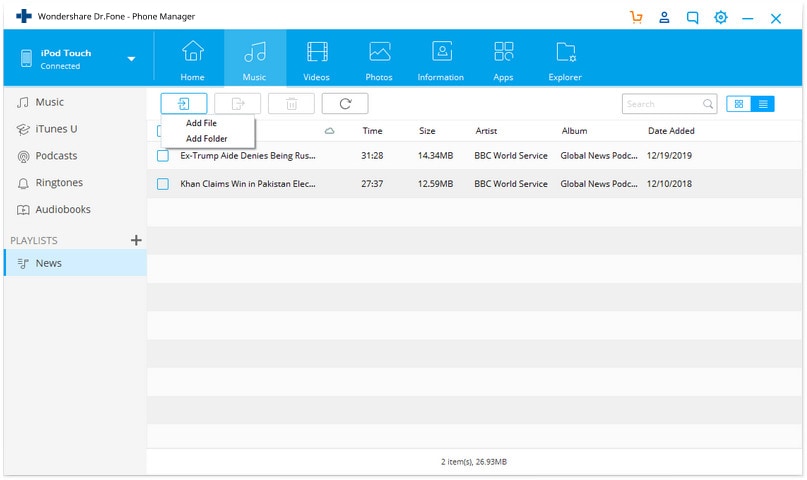
الميزات:
- 1. عملية بسيطة
- 2. نقل كل أنواع الموسيقا: يمكن أن يحول Dr.Fone تنسيقات الملفات الموسيقية (التي لا يدعمها iTunes) إلى mp3 (التي يدعمها iTunes) آلياً.
- 3. إصلاح علامات ID3 وAlbum Arts
- 4. نقل الموسيقا من iPod إلى iTunes
- 5. نقل الموسيقا من iPod إلى iPod
العلامات: نقل MP3 إلى iPod Touch نقل MP3 إلى iPod Shuffle نقل MP3 إلى iPod Nano نقل MP3 إلى iPod Classic
الحل 2: كيفية مزامنة MP3 مع iPod باستخدام iTunes
يُعد iTunes الأداة الافتراضية التي وفرتها شركة Apple لنسخ MP3 إلى iPod، فإذا أردت نقل MP3 إلى iPod باستخدام iTunes، فعليك تحديث iTunes إلى آخر إصدار. فيمكنك إما التحقق من الإصدار الجديد في iTunes أو تحميل أحدث إصدار من الموقع الرسمي لشركة Apple. بعد ذلك، اتبع الخطوات أدناه.
الخطوة 1: شغل iTunes على الحاسوب، وانقر على قائمة File في iTunes واختر Add File to Library أو Add Folder to Library لإضافة أغاني MP3 إلى iTunes Library.

الخطوة 2: انقر على قائمة View في iTunes واختر Show Sidebar، ثم صِلْ iPod بالحاسوب باستخدام وصلة USB، وسيظهر في DEVICES في الشريط الجانبي.

الخطوة 3: انقر على iPod في الشريط الجانبي، ثم انقر على علامة التبويب "Music" في النافذة اليُمنى، منها، فعِّل Sync Music، بعد ذلك، يجب عليك اختيار الأغاني والنقر على Apply لوضع MP3 على iPod.

السلبيات: 1. العملية معقدة 2. تعذر نقل بعض تنسيقات الملفات الموسيقية (لا يدعم iTunes بعض التنسيقات).
الحل 3: نسخ MP3 إلى iPod باستخدام MediaMonkey (Windows)
وجدت أن معظم مستخدمي iPod لا يستخدمون iTunes لإدارة الأغاني، بل مشغلات وسائط مشهورة أخرى، وأحد أكثر مشغلات الوسائط استخداماً هو MediaMonkey. في الواقع، إنه أكثر من مدير وسائط ومشغلها، فهو برنامج لنقل iPod، يسمح للمستخدمين بنسخ أغاني MP3 إلى iPod. فعندما تصل iPod إلى الحاسوب باستخدام وصلة USB، سيقرأ MediaMonkey البيانات الموجودة على iPod، ما عليك سوى التوجه إلى Tools واختيار Sync Devices، ومن القائمة المنسدلة، اختر iPod لوضع MP3 عليه. تعرف على المزيد عن MediaMonkey>>

فيديو تعليمي: كيفية نقل MP3 إلى iPod دون استخدام iTunes
يمكن لـDr.Fone - Phone Manager (iOS) أن يساعدك في نقل ملفات موسيقا MP3 إلى iPod Touch وiPod Shuffle وiPod Nano وiPod Classic بسهولة دون استخدام iTunes، إضافة لنقل الموسيقا من iTunes إلى iPod بسهولة. حمِّله ببساطة وجربه! إذا استفدت من هذا الدليل، لا تنسى مشاركته مع أصدقائك.
iPhone خطأ
- استعادة بيانات iPhone
- استرداد علامات تبويب Safari المحذوفة من iPad
- إلغاء حذف مقاطع فيديو iPod
- استعادة البيانات المحذوفة أو المفقودة من iPhone 6 Plus
- استعادة البيانات من جهاز iPad التالف بسبب المياه
- استعادة الفيلم المفقود من iPod
- استرداد البيانات المفقودة من جهاز iPhone مكسور
- استعادة البيانات من كلمة مرور iPhone
- استعادة رسائل الصور المحذوفة من iPhone
- استرداد مقاطع الفيديو المحذوفة من iPhone
- استعادة بيانات iPhone لا تعمل بشكل دائم
- برنامج Internet Explorer لأجهزة iPhone
- استرداد البريد الصوتي المحذوف
- تعليق iPhone على شاشة شعار Apple
- جهات الاتصال مفقودة بعد تحديث iOS 13
- أفضل 10 برامج لاستعادة بيانات iOS
- حلول مشاكل iPhone
- iPhone "مشكلة إعدادات"
- إصلاح فون الرطب
- iPhone "مشاكل لوحة المفاتيح"
- iPhone "مشكلة الصدى"
- iPhone "مستشعر القرب"
- iPhone مقفلة
- iPhone "مشاكل الاستقبال"
- مشاكل iPhone 6
- مشاكل الهروب من السجن iPhone
- iPhone "مشكلة الكاميرا"
- iPhone "مشاكل التقويم"
- iPhone "مشكلة الميكروفون"
- فون تحميل المشكلة
- iPhone "القضايا الأمنية"
- iPhone "مشكلة الهوائي"
- الحيل فون 6
- العثور على iPhone بلدي مشاكل
- iPhone المسألة فيس تايم
- iPhone مشكلة GPS
- iPhone مشكلة فيس بوك
- iPhone "مشاكل الصوت"
- iPhone "مشكلة اتصال"
- مشكلة منبه iPhone
- iPhone "المراقبة الأبوية"
- إصلاح فون الإضاءة الخلفية
- iPhone "حجم المشكلة"
- تنشيط فون 6s
- iPhone المحموم
- iPhone جهاز الالتقاط الرقمي
- استبدال البطارية فون 6
- iPhone البطارية
- iPhone "شاشة زرقاء"
- iPhone "للبطارية"
- iPhone "مشكلة البطارية"
- استبدال iPhone الشاشة
- iPhone "شاشة بيضاء"
- فون متصدع الشاشة
- إعادة تعيين كلمة المرور في البريد الصوتي
- iPhone "مشكلة استدعاء"
- iPhone "مشكلة الجرس"
- iPhone "مشكلة الرسائل النصية"
- iPhone "لا مشكلة الاستجابة"
- iPhone "مشاكل المزامنة"
- مشاكل شحن iPhone
- iPhone "مشاكل البرامج"
- iPhone "سماعة رأس المشاكل"
- iPhone "مشاكل الموسيقى"
- iPhone "مشاكل البلوتوث"
- iPhone "مشاكل البريد الإلكتروني"
- تحديد فون مجددة
- iPhone لا يمكن الحصول على اتصال بريد
- iPhone هو "توصيل ذوي" لايتون

